Како омогућити администраторски налог у оперативном систему Виндовс 11
У овом посту ћемо прегледати неколико метода како да омогућите администраторски налог у оперативном систему Виндовс 11. Уграђени административни налог је и даље присутан у најновијем оперативном систему. Прозор 11 га традиционално скрива и морате га ручно активирати.
Реклама
Од Виндовс Висте, Мицрософт је променио начин понашања административних налога. Виндовс аутоматски креира главни налог, Администратор, али га сакрива. Корисници са административним налозима морају да потврде своју намеру да промене важна подешавања. Стандардни корисници морају знати акредитиве за један од административних налога да би обавили било који задатак за који је потребно одобрење Контроле корисничког налога.
Међутим, ако покренете Виндовс 11 у безбедном режиму, он ће омогућити уграђени администраторски налог и активирати га. Такође, могуће је открити тај налог за редовни радни режим.
Пре него што наставите, можда ћете морати да проверите које је тренутно стање администраторског налога.
Проверите статус налога
Притисните Победити + Икс или кликните десним тастером миша на дугме Старт и изаберите Виндовс терминал. Алтернативно, можете да кликнете десним тастером миша на дугме Старт да отворите исти мени.
Сада, укуцај администратор мреже и ударио Ентер. У излазу пронађите линију Налог је активан.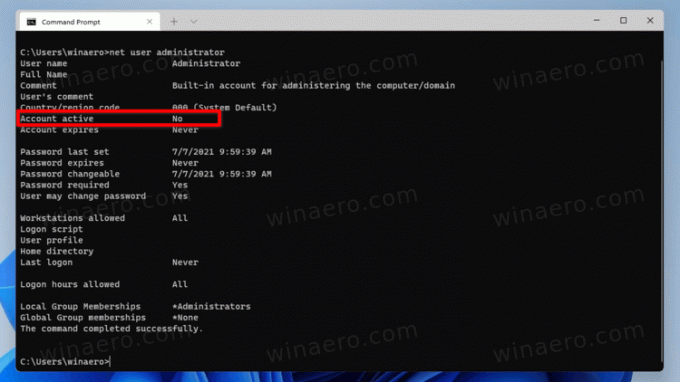
Ако каже Не, налог је онемогућен. Ако каже да, онда је омогућено.
Омогућите налог администратора у оперативном систему Виндовс 11
- Кликните десним тастером миша на дугме Старт и изаберите Виндовс терминал (администратор).
- Кликните да да бисте потврдили захтев за контролу корисничког налога.
- Коначно, откуцајте
администратор мреже /активан: даи притисните тастер Ентер кључ.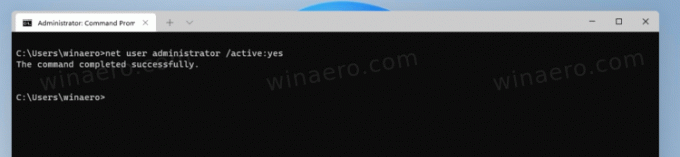
- Видећеш Команда је успешно завршена. То значи да сте омогућили администраторски налог.
То је лак и брз начин да га омогућите. Међутим, не препоручујем вам да га користите уместо свог редовног корисничког налога. Када завршите са решавањем проблема или задацима конфигурисања, онемогућите их. Ево како.
Поново онемогућите налог
- Отворите Виндовс терминал као администратор из Вин+Кс менија.
- Тип
нет корисник администратор /активан: бри ударио Ентер.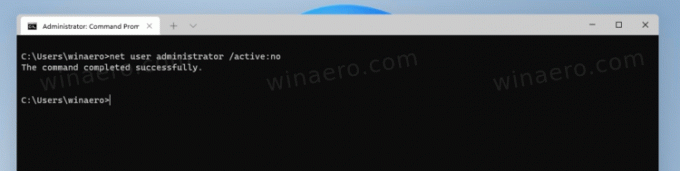
- Управо сте онемогућили налог. ако ти
покрените администратор мреже, видећете Активан налог: НЕ линија.
Готово.
Алтернативни метод је коришћење алата „Локални корисници и групе“ (лусрмгр.мсц). То је такође класична апликација која је доступна у многим верзијама Виндовса, укључујући Виндовс 11.
Коришћење локалних корисника и група
- Притисните Победити + Р на тастатури и откуцај
лусрмгр.мсцу дијалог Покрени. Притисните Ентер. - У апликацији Локални корисници и групе отворите Корисници фолдер.
- Пронађите администраторски налог и двапут кликните на њега.
- У дијалогу Својства администратора поништите избор опције Налог је недоступан.
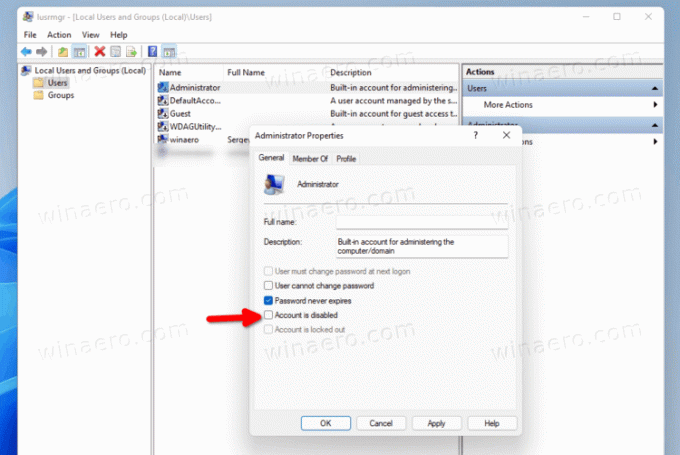
- Кликните Применити и У реду.
Готово! Ако се предомислите, можете у било ком тренутку касније укључити горе поменуто поље за потврду пратећи исте кораке.
Још једна алтернатива је уграђена апликација Локалне безбедносне политике (сецпол.мсц). Подразумевано долази са политиком која налаже Виндовс 11 да задржи администраторски налог онемогућен, али то можете променити.
Са апликацијом Локалне безбедносне политике (сецпол.мсц)
- Кликните десним тастером миша на дугме Старт и изаберите Трцати из контекстног менија или притисните Победити + Р.
- Тип
сецпол.мсцу оквир Рун и притисните Ентер да покренете апликацију. - Отворите леву област до Безбедносна подешавања > Локалне смернице > Безбедносне опције.
- У десном окну пронађите смерницу под називом Налози: Администраторски налог.
- Двапут кликните на њега и промените Онемогућено до Омогућено.
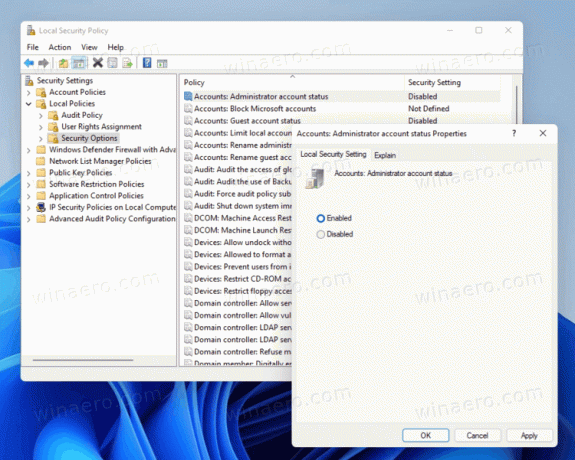
- Кликните Применити, а затим кликните У реду.
Готово!
Слично горе наведеном, можете да вратите промену тако што ћете вратити смернице на Онемогућено.
Последњи метод је Винаеро Твеакер.
Омогућите налог администратора помоћу Винаеро Твеакер-а
Преузимање Винаеро Твеакер, инсталирајте га и покрените. Идите на Кориснички налози \ Уграђени администратор.
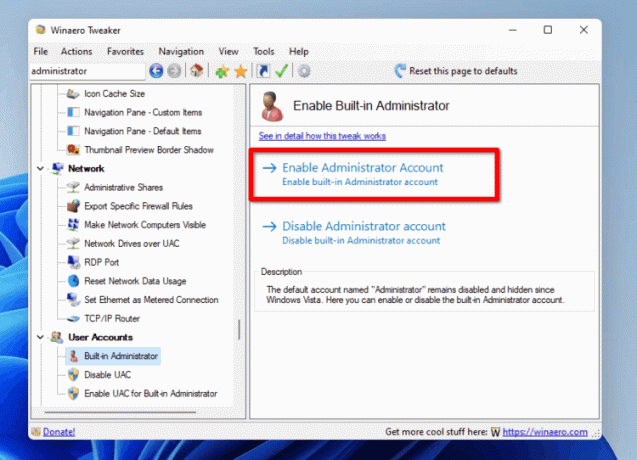
Тамо кликните на Омогући дугме. Налог ће бити одмах омогућен. Тхе Онемогући дугме то онемогућава.
То је то.

